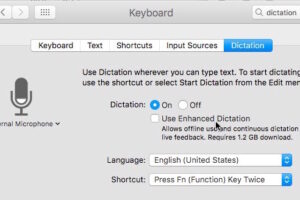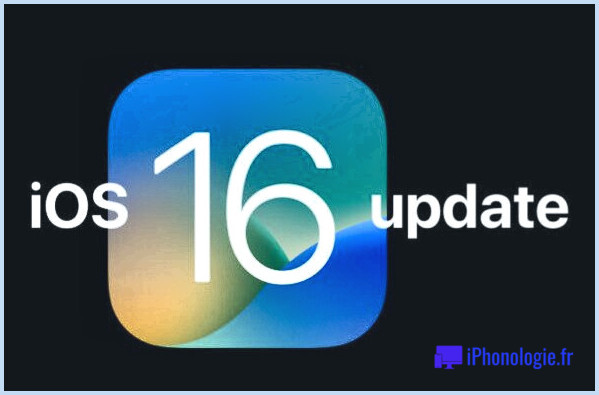Comment arrêter les notifications "Mise à niveau vers MacOS Sonoma" sur les Macs
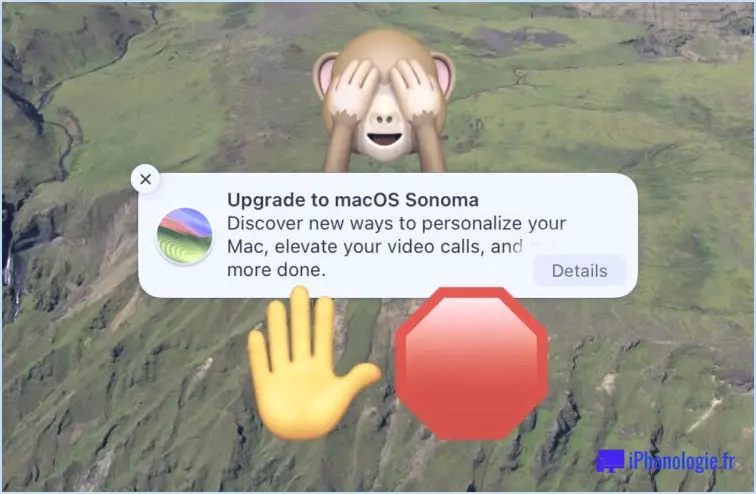
Êtes-vous fatigué de voir le message "Mise à niveau vers macOS Sonoma" sur votre Mac exécutant Ventura ou Monterey ? Si c'est le cas, vous pouvez masquer ces notifications et mettre un terme au harcèlement "Upgrade to macOS Sonoma" sur votre Mac.
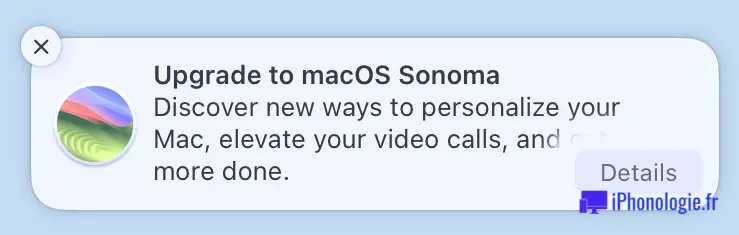
Il n'est pas rare que les utilisateurs de Mac continuent à utiliser d'anciennes versions de logiciels système, bien après la sortie d'une nouvelle version de MacOS, et Sonoma n'est pas différent. En fait, il y a des tonnes d'utilisateurs de Mac qui continuent à utiliser MacOS Ventura, MacOS Monterey, et des versions antérieures de MacOS, que ce soit pour des raisons de compatibilité, par préférence personnelle, parce qu'ils ne sont pas encore prêts à installer Sonoma, ou peut-être parce qu'ils suivent simplement le vieil adage "si ce n'est pas cassé, ne le réparez pas". Quoi qu'il en soit, si vous ne voulez plus voir les notifications "Mise à niveau vers macOS Sonoma" sur votre Mac, vous pouvez les masquer.
Vous devrez toujours utiliser cette méthode pour installer les mises à jour de macOS sans passer à macOS Sonoma, mais au moins, vous ne serez plus assailli par les notifications.
Comment masquer les notifications "Mise à niveau vers macOS Sonoma" sur MacOS Ventura & Monterey
Vous voulez vous débarrasser des alertes "Mise à niveau vers macOS Sonoma" qui s'affichent sur votre Mac ? Voici comment procéder :
- Ouvrez l'application "Terminal" sur le Mac, que vous trouverez dans /Applications/Utilitaires/ ou via Spotlight.
- A l'invite de commande, entrez exactement la commande suivante :
- Appuyez sur Entrée pour exécuter la commande par défaut, puis quittez le terminal.
defaults write com.apple.SoftwareUpdate MajorOSUserNotificationDate -date "2025-02-07 23:22:47 +0000"
(BTW, la commande doit être saisie sur une seule ligne, comme ceci)
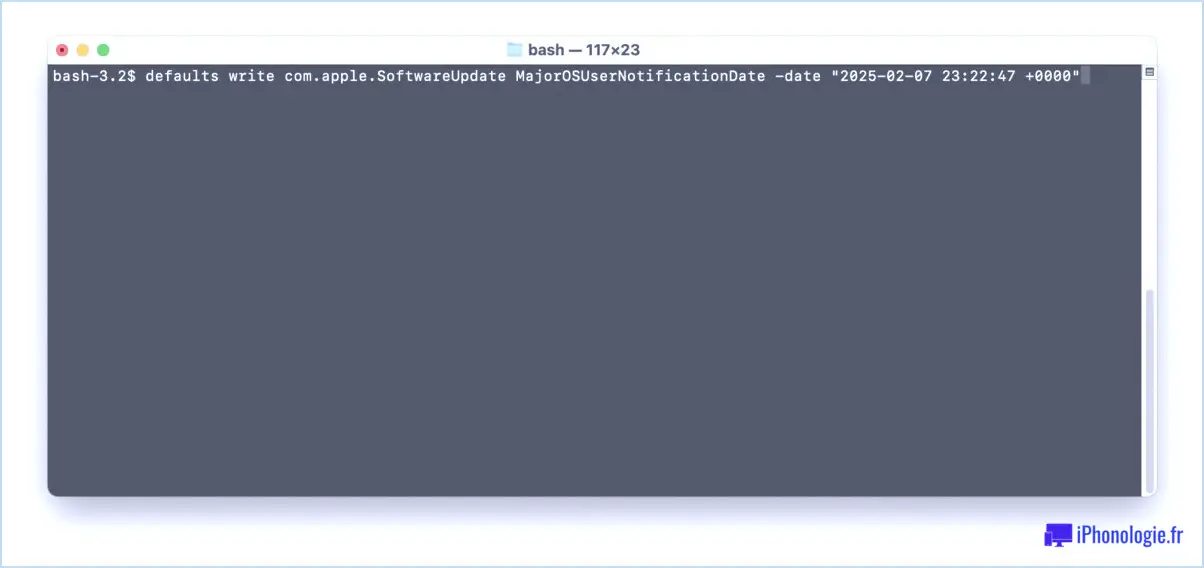
Cela empêchera les notifications d'apparaître pour vous inciter à installer macOS Sonoma, qui n'ont même pas de moyen approprié de dire "non", seulement de rejeter. Et ces notifications de mise à jour sont délicates, car si elles sont mal interprétées, vous pouvez accidentellement installer macOS Sonoma.
Comme indiqué précédemment, lorsque vous souhaitez installer les futures mises à jour de macOS Monterey ou macOS Ventura, vous devrez continuer à cliquer sur le texte " plus d'infos " presque microscopique qui est décrit ici, mais au moins vous n'aurez pas à faire face aux notifications harcelantes.
Cette astuce incroyablement utile nous vient de LapCatSoftware (via MJTSai) qui souligne que "La date exacte n'est pas significative, tant qu'elle se situe dans le futur". Donc, si vous avez envie d'ajuster la date dans la commande d'écriture par défaut encore plus loin (ou plus près), vous pouvez le faire.
Pour ce qu'elle vaut, mon expérience avec MacOS Sonoma a été plutôt positive, et meilleure que mon expérience avec MacOS Ventura. Mais chaque utilisateur de Mac est différent. MacOS Monterey me manque, ainsi que les préférences système, agréables, familières et faciles à utiliser (System Settings, c'est dégueulasse). Mais ce qu'il y a de mieux avec Mac, c'est que vous pouvez utiliser ce qui vous convient, et ce qui convient à votre flux de travail ! Qu'il s'agisse des systèmes d'exploitation les plus récents et les plus performants, ou de systèmes d'exploitation plus anciens et éprouvés... c'est à vous de décider.